5 labākie veidi, kā bloķēt lietotnes iPhone tālrunī
Miscellanea / / October 28, 2023
Apple lepojas ar to, ka piedāvā iPhone tālruņus ar labākajām drošības funkcijām. No piekļuves koda līdz Touch ID līdz Face ID, Apple ir mēģinājis uzlabot lietotāju datu drošību savās ierīcēs. Tomēr jūs joprojām vēlaties pievienot vēl vienu aizsardzības līmeni jūsu iPhone tālrunī instalētajām lietotnēm.
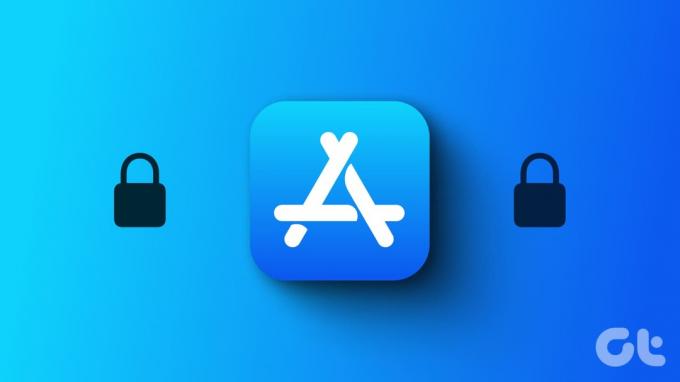
Neatkarīgi no tā, vai koplietojat savu iPhone ar savu partneri vai bērniem, atsevišķu lietotņu bloķēšana var saglabāt jūsu datus, lai tie netiktu apskatīti. Par laimi, lai to izdarītu, iPhone tālrunī nevajadzēs instalēt ieskicētas trešo pušu lietotnes. Tomēr pārliecinieties, vai jūsu iPhone darbojas ar jaunāko iOS versiju.
1. Izmantojot sejas ID un piekļuves kodu
Face ID ir kļuvis par vienu no uzticamākajiem drošības līdzekļiem. Apple ir piedāvājis Face ID kopš iPhone X izlaišanas. Laika gaitā Apple ir pievienojis noderīgas funkcijas, piemēram, iespēju izmantojot Face ID ar masku. Varat bloķēt lietotnes, izmantojot Face ID vai piekļuves kodu savā iPhone modelī. Lūk, kā.
1. darbība: Savā iPhone tālrunī atveriet lietotni Iestatījumi un atlasiet Sejas ID un piekļuves kods.


2. darbība: Pieskarieties vienumam Iestatīt sejas ID.
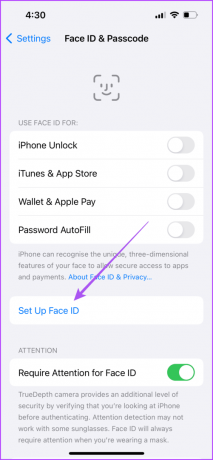
3. darbība: Pieskarieties pogai Sākt un sekojiet ekrānā redzamajai animācijai, lai reģistrētu savu sejas ID.
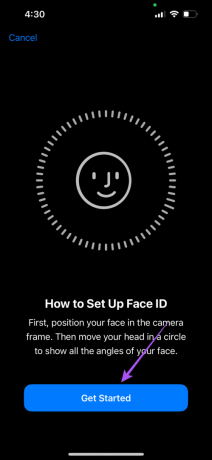
4. darbība: Pēc sejas ID reģistrēšanas pieskarieties Citas lietotnes.

5. darbība: Ieslēdziet slēdzi blakus lietotnes nosaukumam, kuru vēlaties aizsargāt ar Face ID.
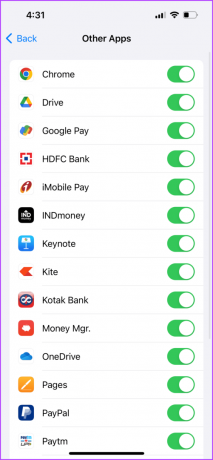
Vai jums ir grūtības, lai Face ID darbotos? Skatiet mūsu ceļvedi par labošanu Face ID nedarbojas iPhone.
2. Ekrāna laika izmantošana
Papildus iPhone lietojuma uzraudzībai, ekrāna laika funkcija var palīdzēt novērst nevēlamu lietotņu piekļuvi. Lietotņu ierobežojumi un satura ierobežojumi ir divas viedas funkcijas, kuras varat iespējot. Izlasiet mūsu ziņu, lai uzzinātu kā iestatīt lietotņu ierobežojumus savā iPhone.
Veiciet tālāk minētās darbības, lai lietotnēm iestatītu satura ierobežojumus.
1. darbība: Atveriet lietotni Iestatījumi un atlasiet Ekrāna laiks.


2. darbība: Ritiniet uz leju un atlasiet Satura un konfidencialitātes ierobežojumi.

3. darbība: Atlasiet Atļautās lietotnes un ieslēdziet slēdzi blakus lietotņu nosaukumiem, kurus vēlaties ierobežot.
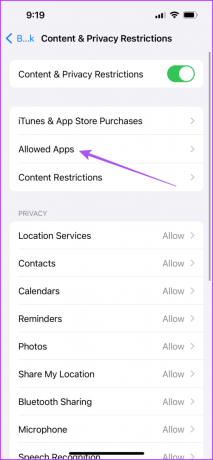
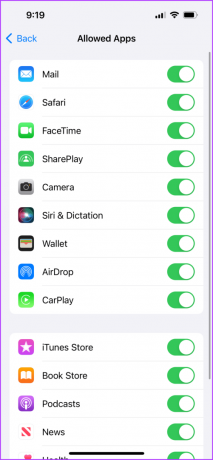
Varat arī ierobežot vietņu saturu, kas neļauj jūsu bērniem nejauši piekļūt pieaugušajiem paredzētām vietnēm, izmantojot Safari vai Chrome iPhone tālrunī.

3. Izmantojot vadītu piekļuvi
Vēl viens veids, kā bloķēt lietotnes savā iPhone tālrunī, ir ar vadītu piekļuvi. Šī funkcija ir noderīga, ja nododat savu iPhone kādam, lai tas izmantotu tikai vienu lietotni. Lai atspējotu šo funkciju, lai piekļūtu citām lietotnēm, lietotājam būs jāievada piekļuves kods. Skatiet mūsu ceļvedi kā savā iPhone ierīcē iespējot vadīto piekļuvi.
4. Izmantojot īsceļu lietotni
iPhone iPhone lietotne Shortcuts ir rīku un automatizācijas dārgumu krātuve, kas ļauj kontrolēt iPhone lietojumu. Viens no šiem rīkiem ir noteiktu lietotņu bloķēšana tieši tad, kad kāds tās izmēģina, automātiski bloķējot jūsu iPhone. Piemēram, varat bloķēt lietotni Ziņojumi, izmantojot lietotni Īsceļi. Kad kāds pieskaras lietotnes ikonai, jūsu iPhone tiks automātiski bloķēts un tam var piekļūt, tikai izmantojot Face ID vai piekļuves kodu. Lūk, kā iespējot šo funkciju.
1. darbība: Savā iPhone tālrunī atveriet lietotni Pulkstenis un apakšējā labajā stūrī pieskarieties Taimeris.


2. darbība: Atlasiet Kad taimeris beidzas.
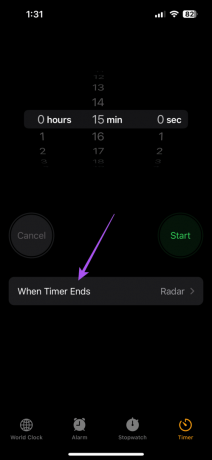
3. darbība: Ritiniet uz leju un atlasiet Beigt atskaņošanu. Pēc tam augšējā labajā stūrī pieskarieties Gatavs.
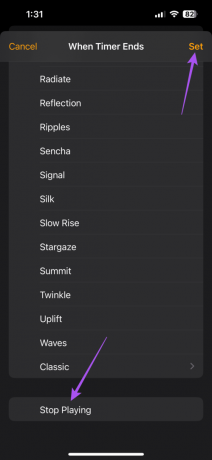
4. darbība: Aizveriet lietotni Pulkstenis un atveriet saīsnes.

5. darbība: Apakšdaļā pieskarieties vienumam Automatizācija.
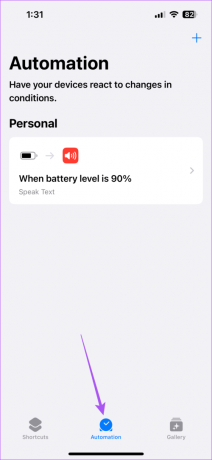
6. darbība: Augšējā labajā stūrī atlasiet Plus ikonu un atlasiet Izveidot personīgo automatizāciju.
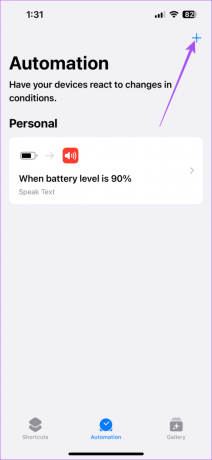

7. darbība: Ritiniet uz leju un atlasiet App.

8. darbība: Pieskarieties Izvēlēties un sarakstā atrodiet izvēlēto lietotni.
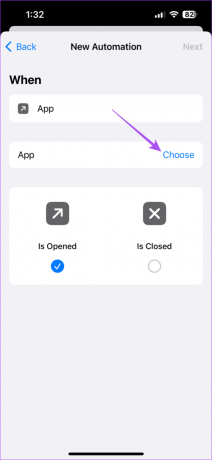
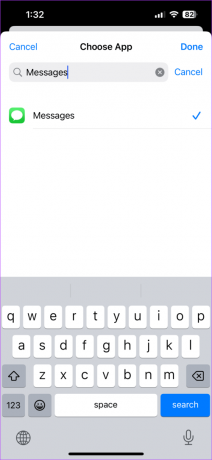
9. darbība: Pieskarieties Tālāk un atlasiet Pievienot darbību.
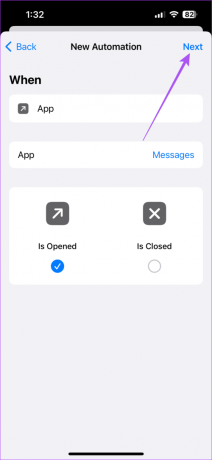

10. darbība: Darbību sarakstā atlasiet Sākt taimeri.

11. darbība: Iestatiet taimeri uz 1 sekundi un augšējā labajā stūrī atlasiet Tālāk.
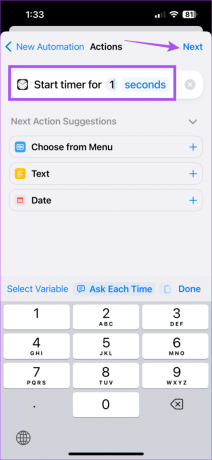
12. darbība: Pieskarieties slēdzim, lai atspējotu Jautāt pirms skriešanas. Pēc tam uzvednē atlasiet Nejautāt.
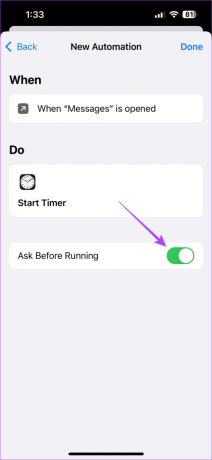
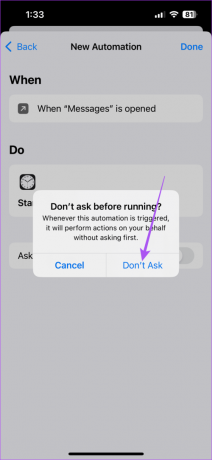
13. darbība: Pieskarieties Gatavs augšējā labajā stūrī, lai apstiprinātu un izveidotu automatizāciju.
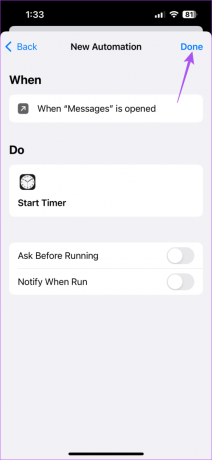
5. Lietojumprogrammas divu faktoru autentifikācijas izmantošana
Tādas lietotnes kā WhatsApp un Telegram piedāvā arī lietotnē 2FA (divu faktoru autentifikāciju), lai tās bloķētu. Mēs parādīsim WhatsApp piemēru iPhone tālrunī.
1. darbība: Savā iPhone tālrunī atveriet WhatsApp un apakšējā labajā stūrī atlasiet Iestatījumi.


2. darbība: Atlasiet Konts un pieskarieties Divpakāpju verifikācija.


3. darbība: Atlasiet Ieslēgt un iestatiet WhatsApp piekļuves kodu.

Bloķējiet savas iPhone lietotnes
Jums nav jāuztraucas par to, ka kāds nejauši atver lietotnes, lai ieskatīties jūsu datos pēc tam, kad zināt, kā bloķēt lietotnes savā iPhone tālrunī. Šajā digitālajā laikmetā datu aizsardzībai ir jābūt jūsu galvenajai prioritātei. Veicot vēl dažus drošības pasākumus, novērsiet nevēlamu piekļuvi jūsu datiem iPhone lietojumprogrammās. Skatiet mūsu ziņu par Vēl 20 iPhone konfidencialitātes iestatījumi, lai aizsargātu jūsu datus.
Pēdējo reizi atjaunināts 2023. gada 6. septembrī
Iepriekš minētajā rakstā var būt ietvertas saistītās saites, kas palīdz atbalstīt Guiding Tech. Tomēr tas neietekmē mūsu redakcionālo integritāti. Saturs paliek objektīvs un autentisks.

Sarakstījis
Paurush staigā pa iOS un Mac, kamēr viņš cieši satiekas ar Android un Windows. Pirms kļūšanas par rakstnieku viņš veidoja videoklipus tādiem zīmoliem kā Mr. Phone un Digit un īsi strādāja par tekstu autoru. Brīvajā laikā viņš apmierina savu zinātkāri par straumēšanas platformām un ierīcēm, piemēram, Apple TV un Google TV. Brīvdienās viņš ir pilnas slodzes kinofils, kurš cenšas samazināt savu nebeidzamo skatīšanās sarakstu, bieži vien pagarinot to.



